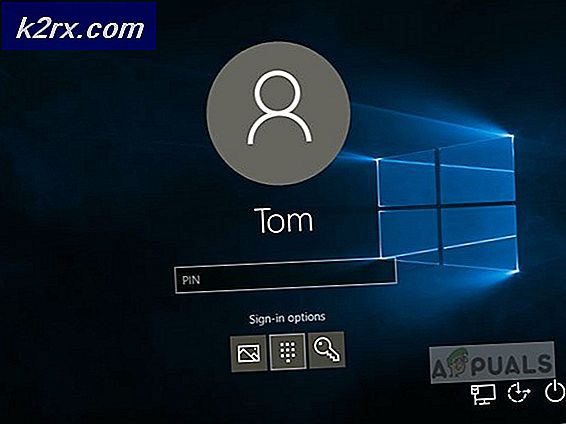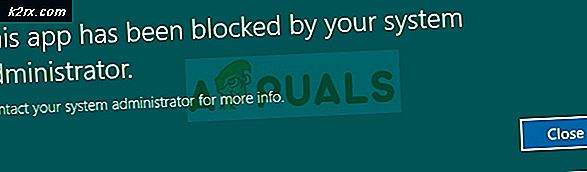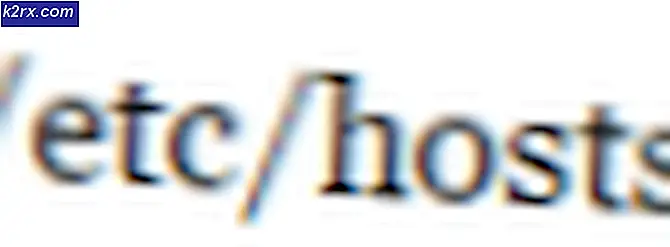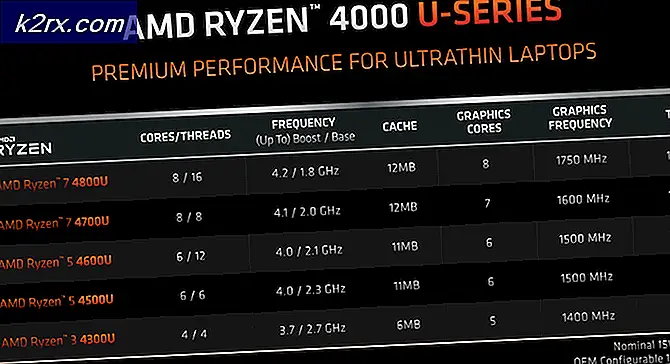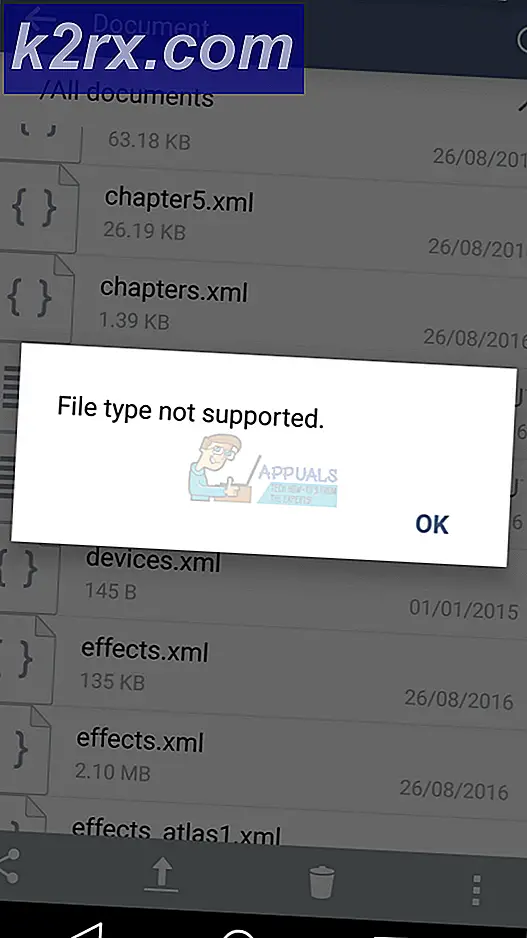Düzeltme: iTunes sunucunun kimliğini doğrulayamıyor
ITunes 11.0.3'e (veya daha yenisine) güncellendiğinden beri, birçok kullanıcı iTunes'u Mac'lerinde çalıştırdıklarında sunucu doğrulama hatalarıyla karşılaşıyor. Çoğu durumda, belirli bir sunucu için sertifikanın geçersiz olduğunu bildiren bir mesaj penceresi açılır. Sunucuya devam etmek ve bağlanmak için seçenek sunar. Ancak, mesaj aynı zamanda bu sunucuya bağlanmanın (xxx.apple.com gibi davranıyor olabilir) gizli bilgilerinizin risk altında olabileceğini de bildirir.
İşte örnekler:
iTunes, upp.itunes.apple.com sunucusunun kimliğini doğrulayamaz VEYA iTunes, p16-buy.itunes.apple.com sunucusunun kimliğini doğrulayamaz.
Bu veya benzeri benzeri-belirlenemeyen sunucu iletileri iTunes başlatıldığında sizi rahatsız ediyorsa, burada sorunu nasıl çözeceğinizi öğrenebilirsiniz. Aşağıda açıklanan yöntem sadece Mac bilgisayarları içindir.
ITunes Nasıl Onarılır Sunucu Kimlik Kimlik Doğrulanamıyor
Bu çözüm, iTunes ile çoğu sunucu doğrulama hatası için test edilmiştir. Ancak, bilinmeyen (bu durumda Apple'ın) sertifikalarına güvenmek için yerleşik güvenliği atladığını bilmelisiniz.
Sunucu doğrulama hataları App Store'dan bir güncelleme yaptıktan hemen sonra gerçekleşiyor (iTunes için resmi güncelleme). Bu nedenle, Apple'ın sertifikaları için yerleşik güvenliği devre dışı bıraktığınızda bile, kötü amaçlı yazılım alma riski minimum düzeyde kalır.
Not: Resmi bir iTunes güncellemesinin Mac'inizde zararlı yazılımlar alma riskini artırmasından sonra sunucu doğrulama hataları meydana gelmediği durumlarda bu prosedürü kullanın.
PRO TIP: Sorun bilgisayarınız veya dizüstü bilgisayar / dizüstü bilgisayar ile yapılmışsa, depoları tarayabilen ve bozuk ve eksik dosyaları değiştirebilen Reimage Plus Yazılımı'nı kullanmayı denemeniz gerekir. Bu, çoğu durumda, sorunun sistem bozulmasından kaynaklandığı yerlerde çalışır. Reimage Plus'ı tıklayarak buraya tıklayarak indirebilirsiniz.- Öncelikle, Mac'inizdeki iTunes ve App Store'u kapatın .
- Finder'ı başlatın ve Uygulamalar > Yardımcı Programlar'a gidin .
- Şimdi Anahtar Zinciri Erişimini açın .
- Anahtarlıklar bölümü altındaki Sistem Kökleri'ni tıklayın .
- Kategori bölümünün altındaki Sertifikalar'a tıklayın .
- Sertifikalara bir göz atın . Bir artı (+) işareti ile küçük bir mavi nokta gösteren listelenen her biri için aşağıdaki adımları uygulayın:
- Açmak için çift tıklayın .
- Şimdi, Güven'in yanındaki üçgeni tıklayın.
- Güvenli Yuva Katmanı'nda ( SSL ) Değer Belirtilmemiş'i seçin .
- Sertifikayı kapatın (Gerekirse, yönetici şifrenizi girin).
- Yeniden açmak için sertifikayı çift tıklayın .
- Bu sertifikayı kullanırken : Sistem Varsayılanlarını Kullan'ı seçin .
- Sertifikayı kapatın (Gerekirse yönetici şifrenizi tekrar girin).
- Şimdi, artı (+) işareti ile mavi nokta kaybolur.
- Mavi noktaya sahip her sertifika için bu prosedürü yaptığınızdan emin olun .
- Artık hiçbir sertifikada o mavi nokta olmadığında, Anahtar Zinciri Erişimini kapatın
- Şimdi, iTunes'u başlatın ve bağlantı düzgün çalışmalıdır. Daha önce aldığınız hataları doğrulayan sunucuyu almamalısınız.
Bu noktaya kadar, hiç kimse bu çözümle olumsuz sonuçlar bildirmedi. Kendi deneyimlerinizi aşağıdaki yorumlarda paylaştığınızdan emin olun.
PRO TIP: Sorun bilgisayarınız veya dizüstü bilgisayar / dizüstü bilgisayar ile yapılmışsa, depoları tarayabilen ve bozuk ve eksik dosyaları değiştirebilen Reimage Plus Yazılımı'nı kullanmayı denemeniz gerekir. Bu, çoğu durumda, sorunun sistem bozulmasından kaynaklandığı yerlerde çalışır. Reimage Plus'ı tıklayarak buraya tıklayarak indirebilirsiniz.